BUT :
Configurer l’affichage de la File active correspondant à une vue donnée (par exemple : Patients des urgences)
CHEMIN D’ACCES :
Vues / Gestion vue « Nom de la File active »

Attention, cette partie du paramétrage étant sensible, l’accès peut être verrouillé par votre service informatique.
Terminal Urgences est une variation de Terminal générique de santé, certaines options ou points de paramétrage ne concernent pas le périmètre des urgences, ces points sont indiqués en bleu.
PRESENTATION DES OPTIONS
BLOC VUE
Description :
Récupération du texte paramétré dans Gestion des Fiches et Vues pour la File Active (Vue) créée.
Requête :
Récupération de la requête paramétrée dans Gestion des Fiches et Vues pour la File Active (Vue)
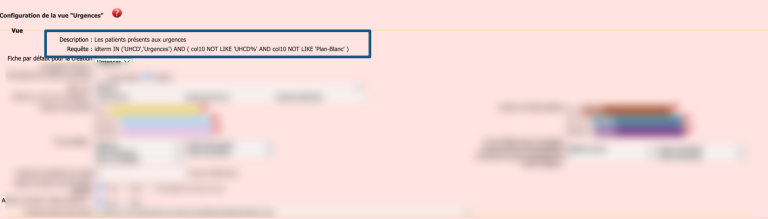
Fiche par défaut pour la création de patient manuel :
Sélection de la fiche pour rattacher les patients créés manuellement.
Autrement dit, est-il possible, en cas de procédure dégradée, de créer des dossiers manuels dans la File active de l’UHCD (sous l’UF de l’UHCD), ou faut il les rattacher à l’UF des Urgences.
Formulaire de création de patient :
Permet la configuration du type de formulaire d’admission à saisir en mode dégradé lors d’une panne du Flux Identités-Mouvements ou pour la création manuelle de patients attendus.
Pour les urgences nous vous conseillons « par défaut« , éventuellement dans le cadre du Mode Plan Blanc, un formulaire spécifique peut être activé.
Si l’option d’un formulaire libre est activée :
- Libellé du bouton de création : Libellé au survol de l’icône « Ajouter un patient«
- Nom par défaut du patient : Nom par défaut dans le formulaire en l’absence de modification
- Prénom par défaut du patient : Prénom par défaut dans le formulaire en l’absence de modification
- Formulaire par défaut : Formulaire créé précédemment pour remplacer le module de saisie par défaut. Attention ce formulaire doit à minima intégrer l’ensemble des traits stricts d’un usager.
- Rechercher patient : Permet de pouvoir chercher dans la base si le patient est connu lors de la création manuelle avec un formulaire spécifique.
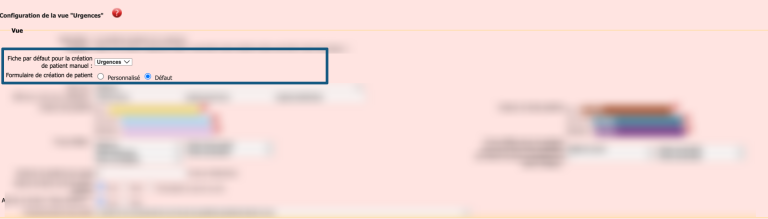
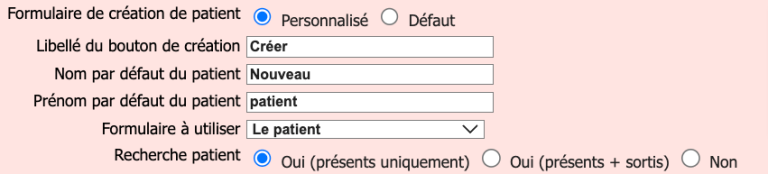
Non vus :
Permet de déterminer les Fiches patients considérées comme non vues.
CSS vus / non vus / attendus :
Permet de classer dans la vue les différents profils de patients avec par défaut de haut en bas.
Couleur des patients :
Permet de modifier les couleurs de la ligne du patient, par défaut les couleurs sont :
Tri par défaut :
Permet de trier les dossiers au sein des Vus / Non Vus et attendus
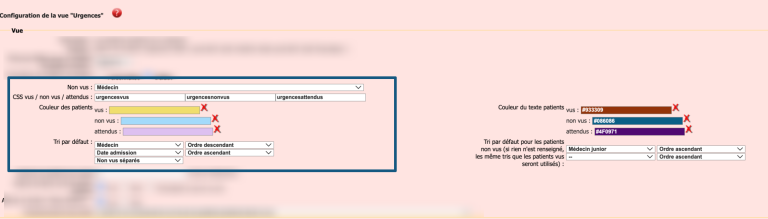
Pour les urgences nous vous conseillons :
Non vus : sélectionner « Médecin«
CSS vus / Non vus / attendus
- urgencesvus
- urgencesnonvus
- urgencesattendus
Couleur des patients :
- jaune vus
- bleu pas vus
- violet attendus
Tri par défaut :
- Médecin / descendant
- Date admission / ascendant
- Non vus séparés
Couleur du texte patients
Permet de modifier la couleur du texte dans les lignes des patients afin d’harmoniser les tons.
Tri par défaut pour les patients non vus :
Même principe pour les patients « non vus »
Nombre de patients par page :
Affiche le nombre maximum de patients par page, si le nombre de patient maximum est atteint sur la page un index permet de naviguer sur les pages suivantes. Si la valeur saisie est 0, il n’y a pas de limitation.
Activer les liens vers les fiches patients :
Permet d’ouvrir la Fiche patient en cliquant sur l’identité de l’usager
Activer le bouton "Patient attendu" :
Permet d’afficher le bouton en haut à droite si les droits utilisateurs sont activés
Fonctionnement des droits :
Laisser le paramétrage à « l’accès à la vue permet de voir tous les patients présents dans la vue ».

Pour les urgences nous vous conseillons :
Nb de patients / page : 0
Activer les liens vers les fiches patients : Oui
Activer le bouton « Patient attendu » : Oui
BLOC DES FILTRES
Permet d’activer un bloc de filtrage en haut de la file active (peu utile pour les Urgences)
Si l’option est activée :
- Activer les filtres de recherche : active les filtres de recherche
- Activer le filtre patient : active un filtre de recherche sur l’identité du patient
- Activer le filtre date : active un filtre par date d’admission
- Valeur par défaut pour le filtre date : permet de présélectionner une date par défaut pour l’affichage de la liste si l’option de filtrage par date est activée
Vous pouvez également sélectionner un item particulier de la vue comme filtre (cf bloc des lignes)
Même principe pour un item d’un formulaire.
BANDEAU
Le Bandeau est la requête qui apparaît au dessus des colonnes de la File active, elle permet d’afficher, par exemple : le nombre de patients vus, non vus, et ceux en secteur UHCD
Affichage du bandeau :
Permet d’afficher le bandeau de décompte.
Vue :
Fait suite à la sélection de « Oui » pour l’affichage du bandeau et permet de sélectionner les terminaux (sur la base des UF) et des vues (sur la base des files actives créées) dont vous souhaiter intégrer les décomptes.
Par exemple pour le Terminal Adultes : Afficher UF Adultes + Secteur 1 des Adultes + Secteur 2 des Adultes + UF Enfant
Afficher la moyenne de temps de séjour :
Le calcul s’effectue sur la moyenne des passages des 6 dernières heures.
Afficher le filtres des dates :
Pour les urgences sélectionner « Non »
Heure du début de la journée :
Permet de sélectionner l’heure de début pour le décompte des patients admins / 24h. (Au choix 00h00 ou l’heure du début de la garde).


PRESENTATION DES COLONNES ET DES LIGNES
BLOC DES COLONNES
Permet le choix des libellés des entêtes de colonnes de la File active des patients présents.
Zone de saisie libre :
Permet de saisir le titre de la colonne sur 3 lignes correspondant aux 3 items que l’on peut afficher.
Options d'affichages :
Nous vous conseillons :
- Tri standard
- Largeur auto
- text-align:left;

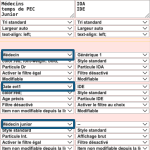
BLOC DES LIGNES
Pour chaque patient de la File Active, il est possible d’afficher jusqu’à 3 items sur 3 lignes distinctes.
Hauteur de ligne :
Permet de régler la hauteur de la ligne d’information, par défaut et conventionnellement de 21 pixels.
Option ligne 1 pour un item :
Choix de l’item à afficher. Il peut s’agir d’un item de la Fiche patient ou d’un items d’un formulaire (ou de la date de saisie de cet item dans le formulaire)
Option ligne 2 pour un item :
Choix du style de l’affichage de l’item : Normal, gras, souligné, gras souligné, italique, … et mêmes modalités en rouge.
Option ligne 3 pour un item :
Permet d’afficher une particule ou d’un format de date (Dr, IDE, ….).
La création des particules est possible dans Gestion/Options Globales/Liste de travail – Option Particule_vue
Option ligne 4 pour un item :
Permet de rendre cet item utilisable comme filtre comme décrit au niveau des options paramétrable du bloc des filtres.
Option ligne 5 pour un item :
Permet de rendre la modification de l’item accessible depuis la File active en plus de son accès depuis la Fiche patient.
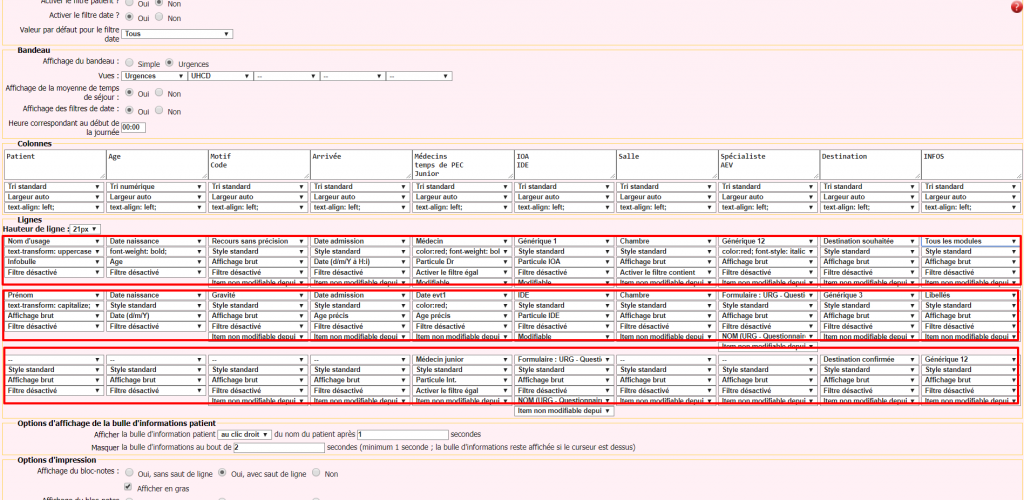
CAS PARTICULIERS
Pour les traits d'identité :
Plusieurs items possible :
- Nom usage + Prénom
- Nom naissance + Prénom
- Nom d’usage
- Nom naissance
- Prénom
- 1er prénom
- Liste des prénoms
Nous vous conseillons un affichage sur plusieurs lignes, avec :
- Ligne 1 : Nom Naissance + Prenom
- Ligne 2 : Nom Usage
Pour les recours :
Pour afficher le motif de recours vous avez le choix entre :
- Catégorie de recours : Affiche la catégorie (ex TRAUMATO TËTE)
- Recours : Affiche le recours et la précision (ex Plaie Tête/Face – Superficielle)
- Code recours : Affiche le code envoyé pour les RPU
- Recours sans précision
Pour la colonne "Informations"
Nous vous recommandons l’affichage des informations sur 3 lignes avec :
- Module alerte : affiche que les icônes
- Modules liens : affiche que les liens d’accès rapides (Pictogrammes)
- Libellés : affiche les vignettes (alergie, BMR, ….)
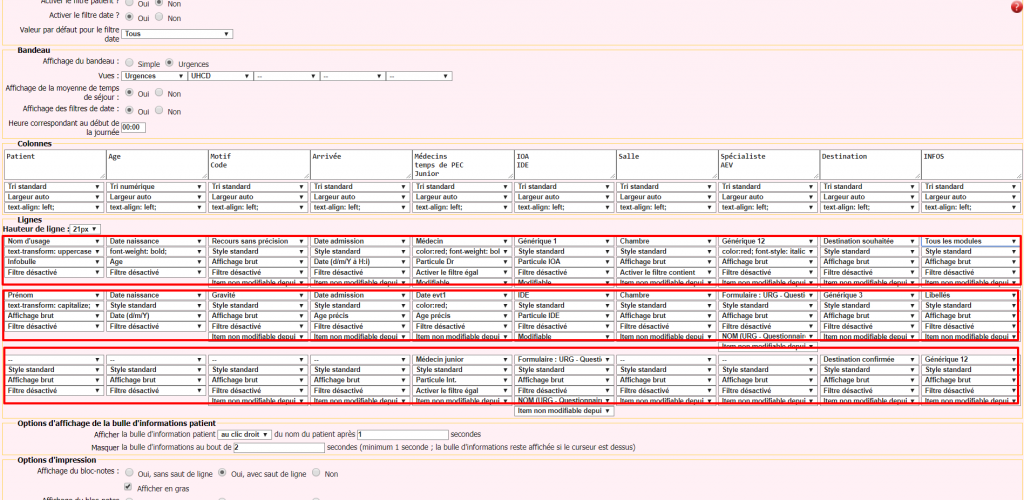
BLOC DES OPTIONS DE L'INFOBULLE GENERALE
Options d’affichage d’Infobulle générale Patient, permet d’afficher au choix au survol ou au clic sur le nom du patient la synthèse du passage avec les données administratives, celles de la Fiche patient et celles de la Fiche Médicale
- Afficher
- Au survol du patient
- Au clic droit (plus ergonomique)
- La bulle d’information patient apparaît au survol au bout de X secondes
- Masquer la bulle d’informations au bout de x secondes
ATTENTION, pour visualiser l’infobulle l’utilisateur doit disposer du droit
Dans Gestion/Gestion des groupes – Groupe de l’utilisateur – et pour chaque Fiche :
Attribuer l’option : Urgences -> InfoBulle_Visualisation
BLOC DES OPTIONS D'IMPRESSION
Permet d’afficher ou non le bloc note lors de l’impression de la file active (relève papier)
- Affichage du bloc-notes :
- Oui, sans saut de ligne : Le texte du bloc note est linéaire
- Oui, avec saut de ligne : Chaque saisie de « entrée » dans le bloc note génère un saut de ligne
- Non : Le texte du bloc note n’apparaît pas
- Affichage du bloc-notes secondaire :
- Oui, sans saut de ligne : Le texte du bloc note est linéaire
- Oui, avec saut de ligne : Chaque saisie de « entrée » dans le bloc note génère un saut de ligne
- Non : Le texte du bloc note n’apparaît pas
Vous pouvez aussi sélectionner l’option « gras » pour que le texte du bloc note ressorte mieux.
ALERTE CATASTROPHE, J'AI FAI T UNE BETISE !
En cas d’erreur, il est possible de récupérer une Vue préalablement fonctionnel.
- Etape 1
Dans le menu déroulant « Copier la configuration de« , sélectionner la dernière Vue fonctionnelle.
- Etape 2
En regard de la vue récupérée, cliquer sur « Copier«
- Etape 3
Valider en cliquant sur « Sauvegarder«

